Nu dat we zetten onze computer samen, het instellen van de BIOS, En geïnstalleerde Windows, Is het tijd om aan de slag aan de business van tweaken onze nieuwe computer. In de laatste aflevering van deze serie, ga ik de basisconfiguratie en software tweaks die je moet gebruiken om uw computer veilig, en draait op topprestaties, en een paar tweaks te dekken om Vista gemakkelijker te gebruiken.
Merk op dat er geen configuratie is goed voor iedereen, dit zijn algemene regels die u zullen helpen.
Houd uw computer Patched en Beschermd
Als u ooit te maken gehad met uw computer geïnfecteerd met spyware of virussen, weet je dat het houden van uw computer beschermd is van immens belang. Er is een paar snelle stappen die u kunt doen om de hackers buiten de deur en uw gegevens veilig te houden:
- Gebruik altijd een Firewall - Je hoeft niet aan een fancy firewall-software te kopen, tenzij je wilt, de ingebouwde firewall in Windows werkt prima ... zolang je er zeker van dat het is ingeschakeld.
- Houd uw systeem Patched - Ik zou adviseren dat u laat instellen Windows Update automatisch worden bijgewerkt, zodat u niet hoeft na te denken over de vraag of je de laatste patches geïnstalleerd.
- Houd uw Anti-Virus / Anti-Spyware Up to Date - Wat is het nut van het gebruik van een bescherming tegen malware pakket als u niet van plan om het up-to-date? Bijvoorbeeld, als uw proefversie van een aantal niet-gratis pakket leeg is, je bent een stuk minder veilig dan wanneer je gewoon gebruik AVG Free met automatische updates ingeschakeld.
Windows Vista bevat het Windows Security Center, die u zal vertellen op een zeer snelle blik hoe je bent beschermd. U zult merken in het screenshot hieronder dat Windows heeft gedetecteerd dat mijn Anti-Virus is uitgeschakeld.

Een snelle instelling in het AVG-paneel, en nu alles is ingeschakeld en je zult merken van de Update Manager component actief is, dus ik ben het ontvangen van de laatste updates ook.

Ik ben niet per se onderschrijven AVG Anti-Virus op een betaalde oplossing, maar het is een behoorlijk goed product die ervoor zorgt dat u beschermd ... en je kunt niet winnen van de prijs van de Free. Veel van onze grote forum leden maken beide gebruik van en raden het aan, en in mijn ervaring niet leiden tot te veel problemen.
Download AVG Anti-Virus Free Edition
Het houden van uw computer schoon
Anders dan besmetting met spyware, de grootste oorzaak van het systeem vertraging is rommel en troep over je hele schijf. Je hebt een aantal opties om dit te bestrijden, (waaronder niet het installeren van elk stukje software die u ziet), maar op zijn minst moet u ervoor zorgen om het hulpprogramma Schijfopruiming te draaien op een regelmatige basis:

Wilt u een meer krachtige oplossing, maar moet u de uitstekende CCleaner hulpprogramma een keer per week of twee, omdat het schoonmaken van tijdelijke bestanden van niet alleen Windows-applicaties, maar ook Firefox en vele andere bronnen van het bestand bloat.

Belangrijke opmerking: CCleaner wordt geleverd met de Yahoo! toolbar, die u moet ervoor zorgen om vinkje tijdens de installatie. (Screenshot van Mysticgeek's artikel over het onderwerp)

Download CCleaner van ccleaner.com
Regelmatig Defragmenteer uw harde schijf
Na verloop van tijd uw harde schijf bouwt zo veel bestanden die ze eindigen steeds versnipperd over uw schijf. Dit kan gebeuren omdat de programma's maken tijdelijke bestanden, die vervolgens krijgen geschrapt, waardoor er weinig brokken van vrije ruimte overal. Als er nieuwe bestanden worden geschreven, ze uiteindelijk te hoeven worden opgedeeld in kleinere stukken om in te vullen die kleine stukjes vrije ruimte ... wat leidt tot een heel ongeorganiseerd harde schijf. Dit is de reden waarom je defragmenteren van uw schijf, die de bestanden reorganiseert, zodat ze ieder op hun eigen plaats.
Windows Vista is volledig automatische defragmentatie van uw stations, en er is echt geen noodzaak om rommel mee. Als u wilt, dan hebben we een artikel over het onderwerp: Stel Automatische Defrag Opties voor alle stations in Vista Service Pack 1
Als u handmatig wilt defragmenteren het station, kunt u voeg een optie om naar het snelmenu defrag voor uw station, Of u kunt zelfs een batch bestand defragmenteren meerdere schijven in een keer.
Let op: Er zijn tal van derden defrag tools die waarschijnlijk wel een veel betere baan, maar ze kosten altijd geld. Meer hierover in een volgend artikel.
Back-up uw computer
Een back-up van uw gegevens is zo belangrijk dat ik ben van plan op het schrijven van een serie om het te bespreken in meer diepte, maar op zijn minst moet je de back-up utility gebundeld in Windows Vista een back-up van uw bestanden op een externe schijf te gebruiken, maken en Zorg ervoor dat u de back-upset te draaien op een schema. Als u de Ultimate versie van Vista je ook toegang tot de "Complete PC Back-up" functie, die een beeld van uw harde schijf te creëren. Als u gebruik maakt van een Home-versie, kunt u kijken op Mysticgeek gids voor het gebruik van de freeware DriveImage XML toepassing voor hetzelfde doel.

Je zou als alternatief gebruik maken van de gratis 2GB Mozy online backup om een off-site back-up van je meest belangrijke gegevens. U kunt ook betalen een paar dollar per maand voor ongelimiteerde opslag als je wilt, maar ik zou online back-up te gebruiken als een aanvulling op lokale back-up, niet als een totale vervanging.

Ik zou adviseren het controleren van De recente roundup Lifehacker van back-up utilities, Waarbij ook de degene die ik gebruik, SyncBack SE. Het is een ongelooflijk krachtige toepassing, maar om toegang te krijgen tot alle functies die u nodig hebt om een paar dollar te betalen. De moeite waard voor de gemoedsrust van het weten mijn gegevens zijn veilig.
Het aanpassen van de Look & Feel

Nu dat we allemaal veilig, is het tijd om te beginnen met het aanpassen van de gebruikersinterface. Bijna alles in Windows kan worden aangepast als je het niet erg besteden weinig tijd tweaken.
Ik ga gewoon naar de lijst van de tweaks die ik meestal van toepassing zijn op een nieuwe machine, kunt u beslissen welke juiste zijn bij u passen. Degene die ik kan gewoon niet leven zonder is het verhogen van de grootte van de taakbalk previews, Want de kleine standaardgrootte gewoon maakt me gek.
- Customize Your Windows Vista Logon Screen
- Schakel snelkoppelingspictogrammen Arrow Overlay in Windows Vista
- Hoe kan ik Windows Vista Patch Aangepaste Thema's (Visual Styles) inschakelen
- Grootte van de verhoging van Windows Vista Taskbar Previews
- Verberg Desktop Icon Tekst op Windows Vista
- Verberg de Prullenbak pictogram Tekst op Windows Vista
- Make New mappen in uw Vista User Directory Gebruik Matching Groenachtig Pictogrammen
- Schakel Flip3D in Windows Vista
- Grote Expose Kloon voor Windows Vista
Voeg snelkoppelingen voor Algemene taken
Ik wil een heleboel nuttige snelkoppelingen toevoegen aan mijn Quick Launch balk voor algemene taken. Veel van deze heb ik ook in mijn start menu, zodat ik kan de hotkey functies ingebouwd in Windows te gebruiken.
Dit zijn slechts enkele van de sneltoetsen die u kunt maken ... Het is echt een kwestie van persoonlijke keuze. Mijn persoonlijke favoriet is de mogelijkheid om Zet de pictogrammen op het bureaublad in-of uitschakelen.
- Quick Tip: Maak een Shutdown / Restart / Lock Iconen in Windows Vista
- Maak een snelkoppeling of een sneltoets op het bureaublad Pictogrammen in-of uitschakelen
- Maak Pictogrammen aan de Screensaver Start op Windows Vista
- Snelkoppeling maken Icoon op Uitschakelen / inschakelen van de Screensaver
- Scherm het pictogram Deze computer op het bureaublad in Windows Vista
- Maak een snelkoppeling icoon of sneltoets om Windows Vista Firewall in-of uitschakelen
- Maak een snelkoppeling of Hotkey voor de Hardware veilig verwijderen Dialog
- Maak een snelkoppeling of een sneltoets naar het klembord kopiëren Clear in Windows Vista
- Maak een snelkoppeling of een sneltoets om de CD / DVD Drive Eject
- Maak een snelkoppeling of een sneltoets om meteen Eject een specifieke USB Drive
- Maak een snelkoppeling of een sneltoets om Task Manager "Alle Gebruikers" View in Windows Vista Open
Power Up Your Context Menu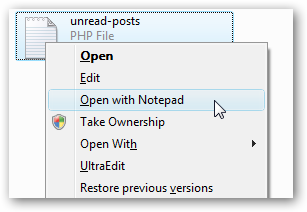
Het contextmenu kan een krachtig hulpmiddel zijn, zodat u opties die specifiek voor een type bestand, of zelfs zodat u Voeg een Open met Kladblok alle bestanden, Dat is waarschijnlijk een van de meest nuttige toevoegingen die u kon kiezen.
Want ik doe heel veel van tweaken, vind ik ook het toevoegen van "Take Ownership" naar het menu te zijn een andere onmisbare optie die ik niet kon leven zonder. Voor de rest, het is een kwestie van voorkeur.
- Voeg Kopiëren naar / Verplaatsen naar op Windows Vista Right-Click Menu
- Voeg coderen / decoderen opties om Windows Vista Right-Click Menu
- Voeg Schijfopruiming aan de Right-Click Menu voor een Drive
- Maak een context menu item om een lijst met bestanden kopiëren naar het klembord in Windows Vista
- Maak een context menu item naar een tekst bestand te kopiëren naar het klembord in Windows Vista
- Pas de Windows Vista Verzenden naar Menu
- Het herstel van de "Search ..." Item naar de map Context Menu in Windows Vista SP1
- Add "Take Ownership" om Explorer Right-Click Menu in Vista
- Add "Open met Notepad" om de Context Menu voor Alle bestanden
Fix Sommige Vista Ergernissen 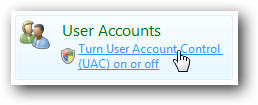
De volgende stop is een paar tweaks om drastisch verminderen een aantal van de ergernissen in Windows Vista. Ook al zou ik niet kiezen voor een ander besturingssysteem, is er nog een paar dingen die rooster op mijn zenuwen ... maar gelukkig zijn er altijd tijdelijke oplossingen.
Hier is een paar ergernissen die u snel kunt oplossen ...
- Schakel Caps Lock-toets in Windows Vista
- 4 manieren om UAC minder irritant in Windows Vista
- Uitschakelen Windows Explorer Klik op Geluiden in Windows Vista
- Maak Windows Vista Automatisch aanmelden bij
- Maak Trillian op Vista Open Links in Firefox
- Automatische Reboot tijdelijk uitschakelen Windows Update in Vista
- Te voorkomen dat Windows Update uit geforceerd rebooten van je computer
- Wijzig de Windows Vista Macht Knoppen om Shut Down
Voor meer informatie over dit onderwerp kunt u lezen mijn gast artikel op Lifehacker:
Hoe maak je Windows Vista minder vervelend
Uw software installeren
Nu dat we gepatcht, beveiligd, tweaked en gehacked ons systeem, is het tijd om te beginnen met het installeren van software, zodat we kunnen de computer daadwerkelijk te gebruiken voor iets nuttigs. Er is geen recht configuratie van software voor iedereen ... als je van Internet Explorer beter dan Firefox, dat is jouw beslissing en daar is niets mis mee. Ik zou toch aanraden het geven van Firefox te proberen, maar het is echt aan jou.
Veel mensen hebben me gevraagd wat software die ik persoonlijk gebruik, dus hier is een korte lijst van de mainstream software die ik gebruik, waarvan sommige is niet gratis, en waarvan een groot deel is niet op u van toepassing.
- Firefox voor het surfen op het web, maar ik geef toe dat ik vaak zowel IE en gebruik Opera zowel voor het testen en omdat ze starten een stuk sneller.
- Pidgin voor de instant messenger, omdat het werkt cross-platform en ondersteunt een tiental diensten, dus ik kan gebruik maken van alle mijn rekeningen in een applicatie.
- CCleaner voor het opruimen van mijn systeem.
- AVG Free voor anti-virus.
- AutoHotkey voor de ongelooflijk krachtige sneltoets scripting.
- Microsoft Outlook met Gmail IMAP voor e-mail. Als u wilt dat om hetzelfde te doen, we hebben een gids op die.
- Live Mesh van Microsoft voor remote desktop en bestanden te delen tussen mijn thuis en op kantoor.
- Synergy voor het delen van de muis en het toetsenbord op mijn Vista en Linux-computers op mijn bureau. We hebben voorheen onder hoe te problemen op te lossen met behulp van het onder Vista.
- Texter voor het opzetten van tekst substitutie en geautomatiseerd invullen van formulieren.
- SftpDrive voor het toewijzen van een stationsletter aan de How-To Geek-server via SSH. (Niet gratis of goedkoop, maar de moeite waard) Merk op dat je als alternatief kan het vrij gebruik WinSCP, Maar er niet toe leidt een stationsletter.
- SecureCRT voor SSH verbindingen naar de How-To Geek Server. (Duur, maar zeer krachtig)
- Tudumo voor mijn Todo lijst ... Het is een grote kleine applicatie met zeer krachtige hotkey ondersteuning.
- Google Calendar Sync te synchroniseren mijn Outlook en Google Calendar.
- SyncBack SE voor back-ups ... Ik hou van deze software, het is absurd krachtig.
Ik gebruik een ton van andere software, maar het meeste zou alleen nuttig zijn voor programmeurs, dus ik zal niet de moeite opsomming van deze hier.
Conclusion
Ik heb mijn custom-built computer voor een paar weken nu, en ik kon niet gelukkiger zijn met het. Als u tot de taak en graag een desktop computer te gebruiken, ik absoluut raden dat u uw eigen machine te bouwen. In het geval dat je gemist de rest van de serie, moet u te lezen op de rest:
- Het bouwen van een nieuwe computer - Deel 1: Het kiezen van Hardware
- Het bouwen van een nieuwe computer - Deel 2: Putting het samen
- Het bouwen van een nieuwe computer - Deel 3: Instellen it Up
- Het bouwen van een nieuwe computer - Deel 4: Het installeren van Windows en laden van de drivers
- Het bouwen van een nieuwe computer - Deel 5: Tweaking uw nieuwe computer
Nog geen tweaks of tips van je eigen? Deel ze in de commentaren.
Keine Kommentare:
Kommentar veröffentlichen